我们不常进行格式化操作,因为格式化清除磁盘分区或内存卡中的数据,所以一般来说人在格式化操作时更加谨慎。如此一来,若是内存卡或磁盘出现故障,必须格式化修复,或者不小心点击格式化按钮,如何恢复格式化后丢失的数据呢?请不要担心恢复u盘提示格式化文件的问题,小编今天就来给大家解决这个问题,如何找回u盘提示格式化文件?下面一起来看看吧。

众所周知,格式化意味着我们可能会失去存储在u盘中的所有数据,无法像计算机文件一样从回收站恢复。如果u盘数据在格式化前通过计算机硬盘或云存储备份,处理方法非常简单。如果没有备份数据,最简单的恢复方法就是使用工具。
因为根据数据的删除和恢复原理,格式化的数据并没有真正消失,只是位置被系统标记,当新数据进入时,会随机覆盖,然后真正完全删除,但此时我们不能直接用肉眼查看数据,需要使用数据恢复大师扫描。文件扫描出来就好办了,直接恢复就行。
误格式化恢复操作步骤:
第一步:选择误格式化恢复

因为我们要恢复格式化丢失的数据所以选择“误格式化恢复”,同理,如果是因为其他原因丢失的数据,那么选择一个合适的就好。
第二步:选择原数据储存位置
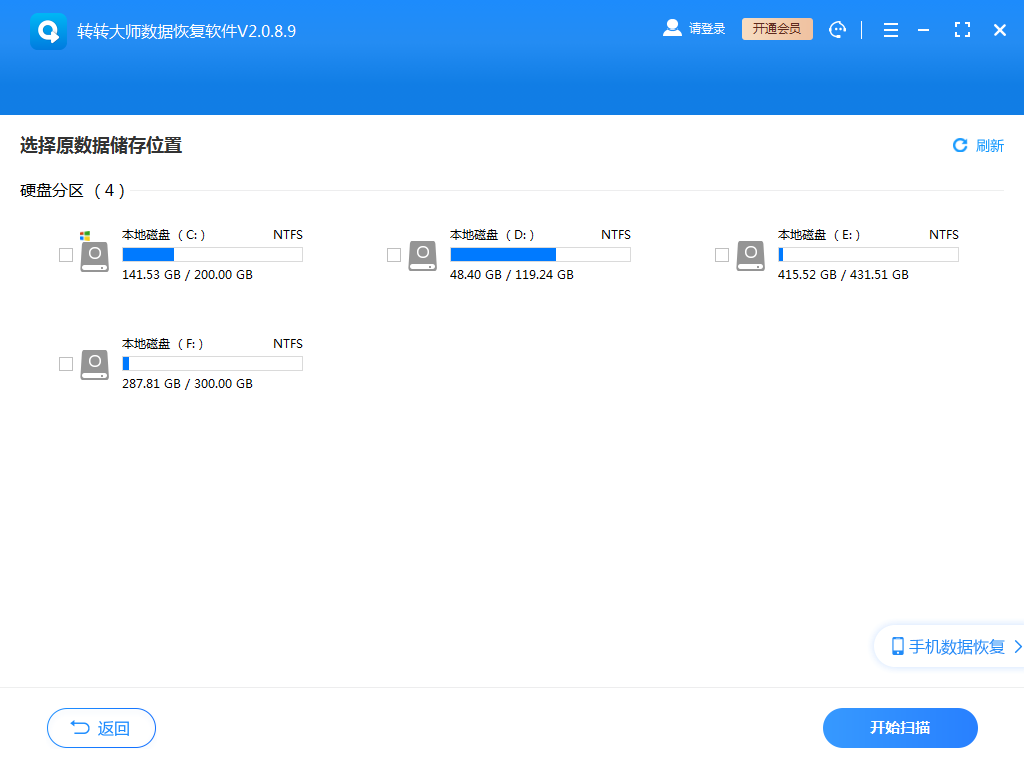
选择你格式化的磁盘,如果是U盘和移动硬盘这些外部设备,需要提前连接电脑哦。
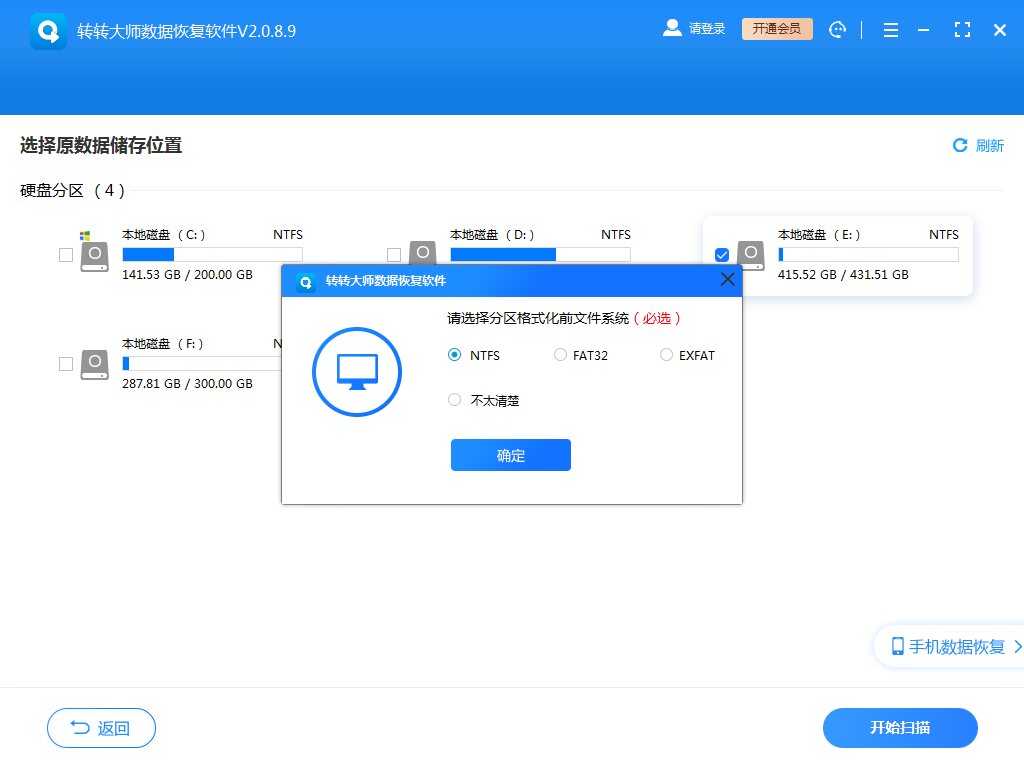
选择分区格式化前文件系统。
第三步:扫描文件
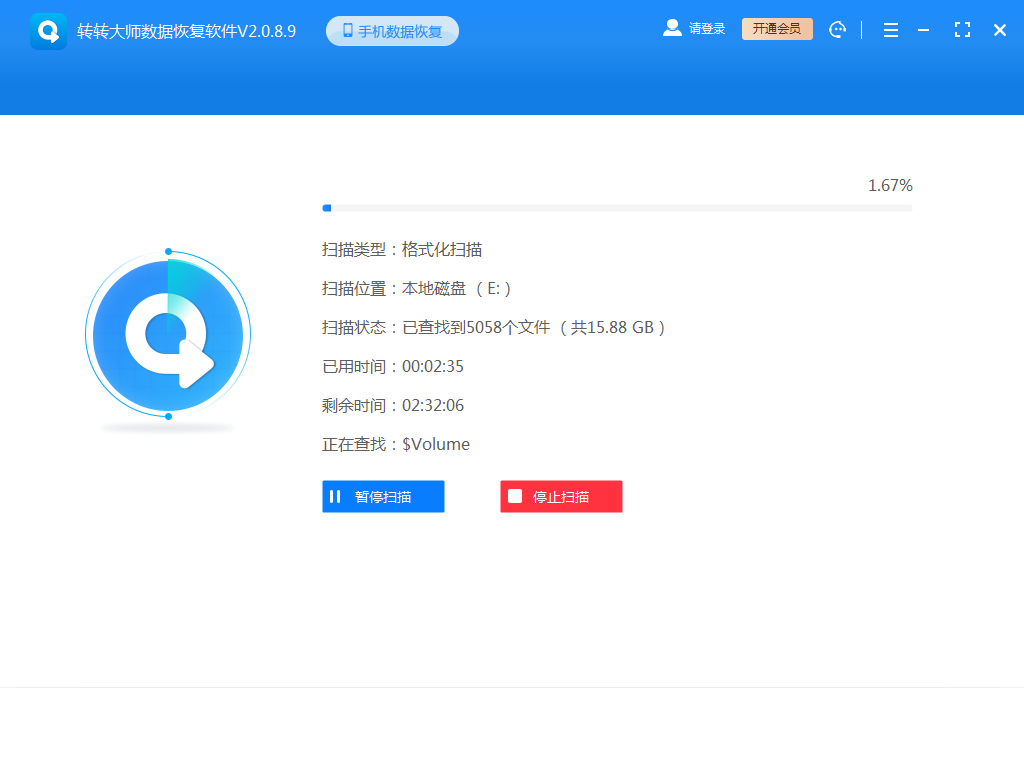
文件扫描中需要等一下。
第四步:查找文件
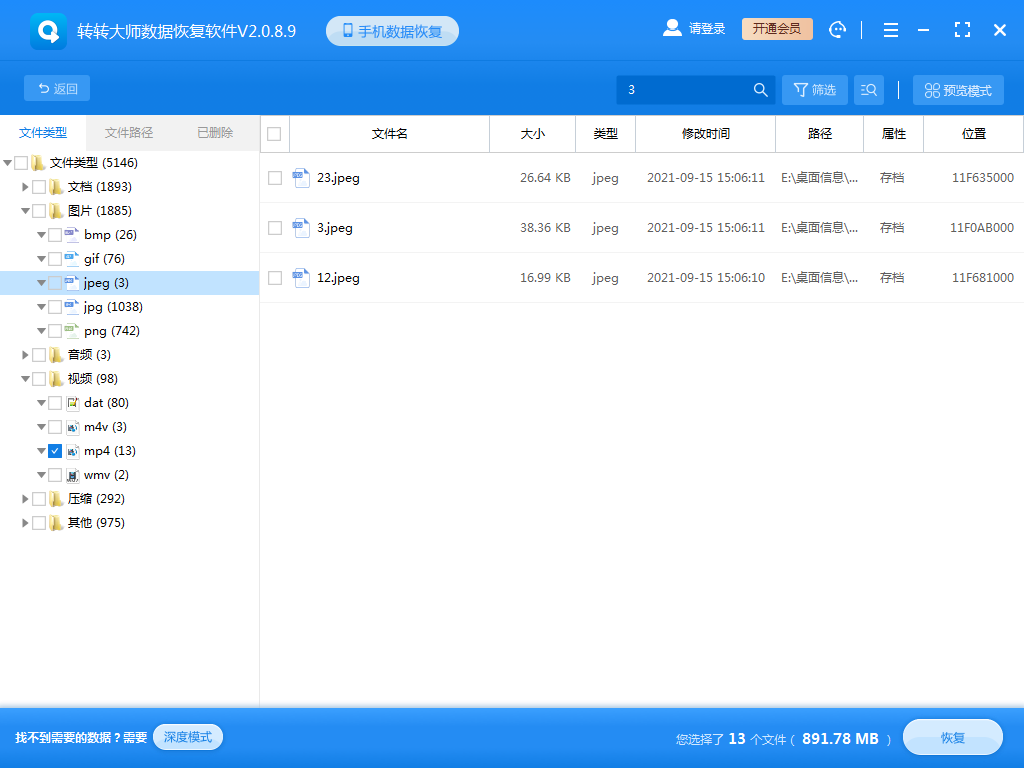
根据名称或者文件类型等条件来查找文件。
第五步:预览文件
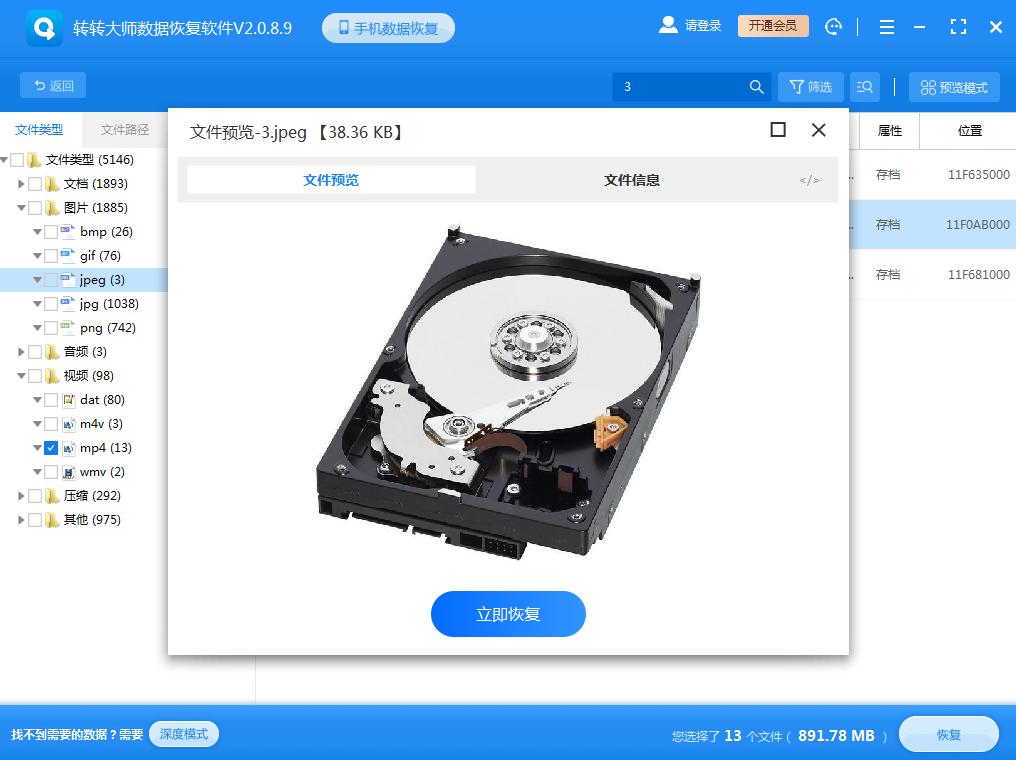
找到文件后可以双击预览一下,查看文件的状态,如果能正常预览,那么说明能正常恢复,如果预览失败,那么很有可能文件受损了。
步骤六:恢复文件
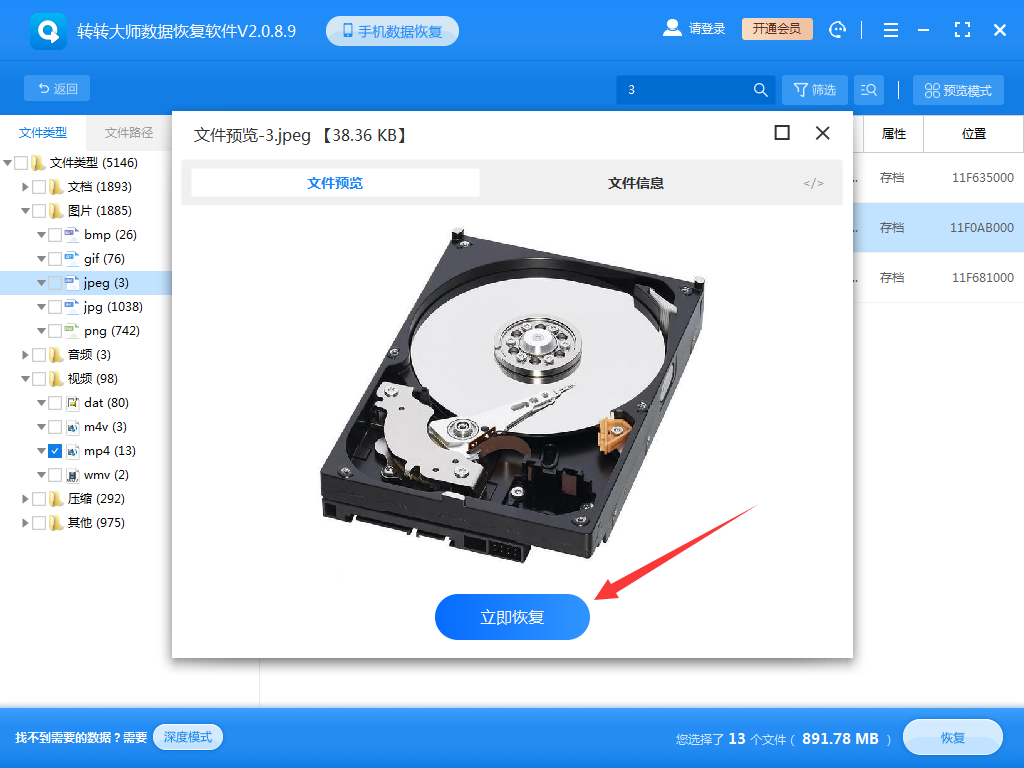
点击中间的“立即恢复”就可以了。
只要按照以上恢复u盘提示格式化文件的步骤来操作,相信很快就能找到你要恢复的数据,格式化数据是可以恢复的,但是要注意的是,当你格式化磁盘后,切勿向里面存放新的文件,以免发生覆盖,数据虽然格式化了,但是没有彻底消失的,当有新文件进来时才有可能被覆盖掉。
 技术电话:17306009113
技术电话:17306009113 工作时间:08:30-22:00
工作时间:08:30-22:00 常见问题>>
常见问题>>



 数据恢复软件教程
数据恢复软件教程 U盘数据恢复
U盘数据恢复 回收站数据恢复
回收站数据恢复

